Möglichkeiten zum Übertragen von Videos vom PC auf das iPhone [12 enthalten]
„Wie übertrage ich Videos vom PC auf das iPhone? Kann ich iTunes verwenden, um Videos vom PC auf das iPhone zu übertragen, oder muss ich ein anderes Tool verwenden?“
Ein Freund von mir hat mir diese Anfrage heute früher per SMS geschickt, wodurch mir klar wurde, wie viele von uns Schwierigkeiten haben, ihre Daten zwischen PC und iPhone zu verschieben, insbesondere für ein neues iPhone wie das iPhone 12/12 Pro (Max). Nach einer kurzen Suche konnte ich viele Leser sehen, die fragten, wie das geht Übertragen Sie MP4 von einem Computer auf das iPhone. Es mag Sie überraschen – aber es gibt zahlreiche Möglichkeiten, dies zu tun, sowohl mit als auch ohne iTunes. In dieser Anleitung erfahren Sie, wie Sie Videos ohne iTunes und damit vom PC auf das iPhone übertragen. Lassen Sie uns loslegen und mehr über diese Lösungen im Detail erfahren.
Handverlesene verwandte Inhalte: 5 Lösungen zum Übertragen von Videos vom iPhone auf PC/Mac
- Teil 1: Wie übertrage ich mit iTunes Videos vom Computer auf das iPhone, einschließlich iPhone 12?
- Teil 2: Wie übertrage ich Videos vom PC auf das iPhone, einschließlich iPhone 12, ohne iTunes mit DrFoneTool?
- Teil 3: Wie übertrage ich Videos vom PC auf das iPhone, einschließlich iPhone 12, ohne iTunes mit Dropbox?
Teil 1: Wie übertrage ich mit iTunes Videos vom Computer auf das iPhone, einschließlich iPhone 12?
Wenn Sie Ihr iOS-Gerät schon eine Weile verwenden, müssen Sie bereits mit iTunes vertraut sein. Es wurde von Apple entwickelt und ist eine frei verfügbare Lösung zur Verwaltung eines iOS-Geräts. Es kann Ihnen helfen Synchronisieren Sie Ihre Musik, Fotos, Kontakte und verschiedene andere Datendateien. Ebenso kann iTunes auch zum Übertragen von Videos vom PC auf das iPhone verwendet werden. Sie sollten jedoch eine aktualisierte Version von iTunes verwenden, die mit Ihrem Gerät kompatibel ist. Anschließend können Sie diesen Schritten folgen, um zu erfahren, wie Sie Videos vom Computer auf das iPhone übertragen.
Schritt 1. Starten Sie iTunes auf Ihrem System und verbinden Sie Ihr iPhone mit einem authentischen Kabel damit. Sobald Ihr iPhone erkannt wurde, wählen Sie es unter Geräte aus, um fortzufahren.
Schritt 2. Gehen Sie zur Registerkarte Zusammenfassung und besuchen Sie die Optionen. Von hier aus müssen Sie die Option „Musik und Videos manuell verwalten“ aktivieren. Klicken Sie auf die Schaltfläche „Übernehmen“, um Ihre Änderungen zu speichern.

Schritt 3. Gehen Sie nun im iTunes-Menü zur Option „Datei“ und wählen Sie die Option „Dateien zur Bibliothek hinzufügen“. Um einen ganzen Ordner hinzuzufügen, klicken Sie auf „Ordner zur Bibliothek hinzufügen“.

Schritt 4. Dadurch wird ein Browserfenster geöffnet. Von hier aus können Sie die Videos, die Sie auf Ihr Gerät übertragen möchten, manuell auswählen.
Schritt 5. Wählen Sie Ihr Telefon aus und gehen Sie im linken Bereich zur Registerkarte Filme. Aktivieren Sie die Option „Filme synchronisieren“ und wählen Sie die Dateien aus, die Sie verschieben möchten.

Schritt 6. Am Ende klicken Sie einfach auf die Schaltfläche Übernehmen, um das Video vom PC auf das iPhone zu übertragen.
Teil 2: Wie übertrage ich Videos vom PC auf das iPhone, einschließlich iPhone 12, ohne iTunes mit DrFoneTool?
Wie Sie sehen können, kann es etwas kompliziert sein zu lernen, wie man Videos mit iTunes vom PC auf das iPhone überträgt. Wenn Sie nach einer iTunes-freien Lösung suchen, um Videos direkt vom PC auf das iPhone zu übertragen, dann versuchen Sie es DrFoneTool – Telefon-Verwaltung (iOS), so dass Sie Übertragen Sie Ihre Fotos, Musik, Videos, Kontakte, Nachrichten usw. direkt zwischen Computer und iPhone übertragen.

DrFoneTool – Telefon-Verwaltung (iOS)
Übertragen Sie Videos vom PC auf iPhone/iPad/iPod ohne iTunes
- Übertragen, verwalten, exportieren/importieren Sie Ihre Musik, Fotos, Videos, Kontakte, SMS, Apps usw.
- Sichern Sie Ihre Musik, Fotos, Videos, Kontakte, SMS, Apps usw. auf dem Computer und stellen Sie sie einfach wieder her.
- Übertragen Sie Musik, Fotos, Videos, Kontakte, Nachrichten usw. von einem Smartphone auf ein anderes.
- Übertragen Sie Mediendateien zwischen iOS-Geräten und iTunes.
- Voll kompatibel mit iOS und iPod.
Wenn Sie lernen möchten, wie Sie Videos ohne iTunes vom PC auf das iPhone übertragen, folgen Sie diesen einfachen Anweisungen.
Schritt 1. Installieren Sie zunächst DrFoneTool auf Ihrem Mac oder Windows-PC und starten Sie es. Wählen Sie auf dem Startbildschirm das Modul „Phone Manager“, um mit dem Vorgang zu beginnen.

Schritt 2. Verbinden Sie Ihr iPhone mit einem authentischen Kabel mit dem System. Wenn Sie die Aufforderung „Diesem Computer vertrauen“ erhalten, akzeptieren Sie sie einfach, indem Sie auf die Option „Vertrauen“ tippen.
Schritt 3. In kürzester Zeit wird Ihr iPhone automatisch von der Anwendung erkannt. Gehen Sie jetzt, anstatt eine Verknüpfung auszuwählen, zur Registerkarte Videos.

Schritt 4. Dadurch werden alle Videos angezeigt, die bereits auf Ihren Geräten gespeichert sind. Sie werden weiter in verschiedene Kategorien unterteilt, die Sie über das linke Bedienfeld aufrufen können.
Schritt 5. Um Videos vom PC auf das iPhone zu übertragen, gehen Sie in der Symbolleiste zur Option „Importieren“. Von hier aus können Sie wählen, ob Sie eine Datei oder einen ganzen Ordner importieren möchten.

Schritt 6. Klicken Sie einfach entweder auf die Option „Datei hinzufügen“ oder „Ordner hinzufügen“, um ein Browserfenster zu öffnen. Gehen Sie einfach zu dem Ort, an dem Ihre Videos gespeichert sind, und öffnen Sie sie.

Auf diese Weise werden Ihre ausgewählten Videos automatisch auf Ihr iPhone verschoben. Das ist es! Wenn Sie diesem einfachen Ansatz folgen, können Sie lernen, wie Sie Videos direkt vom Computer auf das iPhone übertragen.
Teil 3: Wie übertrage ich Videos vom PC auf das iPhone, einschließlich iPhone 12, ohne iTunes mit Dropbox?
Mit DrFoneTool – Telefon-Verwaltung (iOS) können Sie Ihre Daten direkt zwischen Computern und iPhones verschieben. Wenn Sie jedoch lernen möchten, wie Sie Videos drahtlos vom PC auf das iPhone übertragen, können Sie Dropbox verwenden. Auch wenn dies Ihre Daten drahtlos überträgt, würde es länger dauern als DrFoneTool Transfer. Darüber hinaus erhält jeder Benutzer nur eine begrenzte Menge Speicherplatz kostenlos auf Dropbox.
Wenn Sie Inhalte in großen Mengen übertragen möchten, ist dies keine gute Option. Dadurch werden Ihre Daten jedoch automatisch in der Cloud gespeichert, was empfohlen wird, wenn Sie eine Sicherungskopie Ihrer Videos erstellen möchten. Sie können lernen, wie Sie Videos ohne iTunes vom PC auf das iPhone übertragen, indem Sie diesen Schritten folgen:
Schritt 1. Besuchen Sie zunächst www.dropbox.com und melden Sie sich mit Ihren Kontodaten an. Wenn Sie noch kein Konto haben, können Sie auch ein neues erstellen.
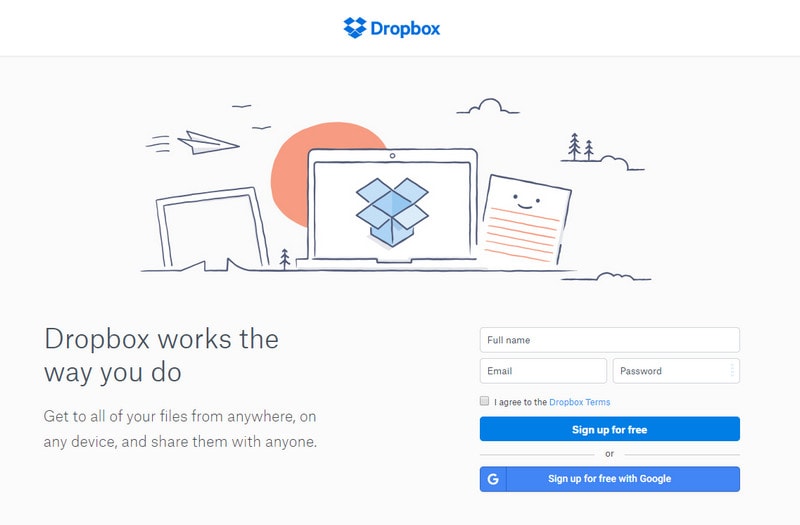
Schritt 2. Nachdem Sie sich angemeldet haben, können Sie einen neuen Ordner erstellen oder eine Datei hinzufügen, indem Sie auf das „+“-Symbol klicken. Wir empfehlen, einen neuen Ordner anzulegen und dann auf die Schaltfläche „Datei hochladen“ zu klicken. Dadurch wird ein Browserfenster geöffnet, in dem Sie Ihre Videos hochladen können. Wenn Sie möchten, können Sie die Videos, die Sie speichern möchten, auch per Drag & Drop in Dropbox ziehen.
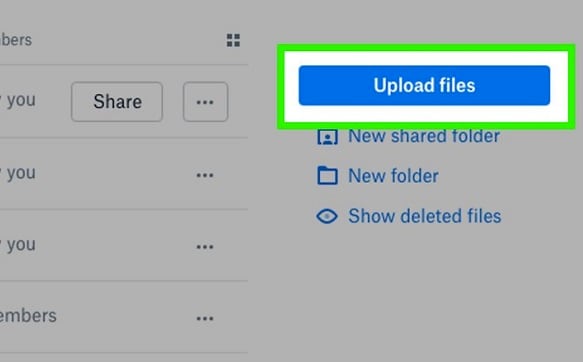
Schritt 3. Jetzt müssen Sie nur noch die Dropbox-App auf Ihrem iPhone starten und denselben Ordner aufrufen. Wenn Sie die App nicht haben, dann holen Sie sie sich aus dem App Store.
Schritt 4. Wählen Sie einfach das Video aus und speichern Sie es auf Ihrem Gerät.
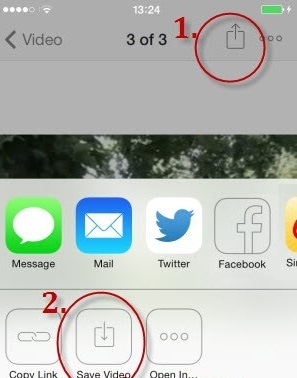
Empfehlen: Wenn Sie mehrere Cloud-Laufwerke wie Google Drive, Dropbox, OneDrive und Box auf Ihrem PC verwenden, um Videos zu speichern, während Sie Dropbox nur auf Ihrem iPhone installiert haben. Wir stellen Sie vor Wondershare InCloudz um alle Ihre Cloud-Laufwerksdateien an einem Ort zu verwalten. Damit Sie alle gewünschten Videos zu Dropbox migrieren und einfach auf Ihr Telefon herunterladen können.

Wondershare InCloudz
Clouds-Dateien an einem Ort migrieren, synchronisieren und verwalten
- Migrieren Sie Cloud-Dateien wie Fotos, Musik und Dokumente von einem Laufwerk auf ein anderes, z. B. Dropbox auf Google Drive.
- Sichern Sie Ihre Musik, Fotos und Videos von einem Laufwerk zum anderen, um die Sicherheit der Dateien zu gewährleisten.
- Synchronisieren Sie Cloud-Dateien wie Musik, Fotos, Videos usw. von einem Cloud-Laufwerk zum anderen.
- Verwalten Sie alle Cloud-Laufwerke wie Google Drive, Dropbox, OneDrive, Box und Amazon S3 an einem Ort.
Indem Sie diese drei Methoden befolgen, können Sie ganz einfach lernen, wie Sie Videos auf unterschiedliche Weise vom PC auf das iPhone übertragen. Wenn Sie nach einer kostenlosen Lösung suchen, probieren Sie iTunes aus, und wenn Sie Videos drahtlos vom PC auf das iPhone übertragen möchten, entscheiden Sie sich für Dropbox. Wenn Sie jedoch ein störungsfreies, schnelles und einfaches Erlebnis haben möchten, dann holen Sie sich DrFoneTool – Telefon-Manager. Es ist sicherlich der beste Weg, um zu lernen, wie man Videos vom Computer auf das iPhone überträgt. Neben Videos können Sie auch alle anderen wichtigen Datentypen auf Ihrem Gerät verwalten, was es zu einem unverzichtbaren Tool für jeden iOS-Benutzer macht.
Neueste Artikel

